شرح إنشاء إهتزاز لنغمة مخصصة على الايفون
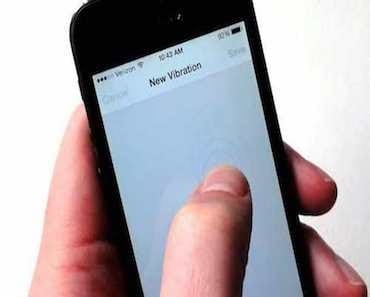
عند الحديث عن نظام الـ iOS، يتبادل في ذهن الجميع ذلك النظام المغلق الذي تمنع الشركة المالكة له مستخدميها و عملائها من أبسط الحقوق، كتغيير الثيمات و واجهة الشاشة الرئيسية. إلا أنه في الحقيقة هناك بعض المنع الذي تفرضه شركة ابل، إلا أنه في نفس الوقت يوجد العديد من الخصائص التي تقدمها؛ و التي تكون قد خفيت على من خفيت عليه. و في الفقرات القادمة سنتناول الحديث عن شرح إنشاء إهتزاز لنغمة مخصصة على الايفون .

من الممكن أن تكون على علم بجل مزايا نظام الـ iOS، لكن ربما لست على علم بميزة تخصيص إهتزاز لنغمة معينة. هذه الخاصية لا تتطلب تطبيقات الطرف الثالث ولا حتى الجيلبريك أو حاسوب. فيمكنك الولوج إلى الإعدادات و إنشاء إهتزاز معين خاص بك. و يمكن تخصيص العديد من الإهتزازات لجهات اتصال مختلفة للتعرف عليها بدون الحاجة إلى حمل الهاتف او إخراجه لرؤية المتصل. كل هذا يمكن القيام به بسهولة من خلال اتباع خطوات معينة.
شرح إنشاء إهتزاز لنغمة مخصصة على الايفون:
أولا: من الشاشة الرئيسية لجهاز الايفون، توجه إلى تطبيق الإعدادات، ومن قائمة الأقسام، قم بالدخول إلى Sounds & Haptics.

ثانيا: من الصفحة التالية تأكد من أن ميزة الإهتزاز مفعلة على الوضع الصامت أو على الرنين. بعدها، قم بالضغط على خيار النغمات Ringtones.

ثالثا: من صفحة النغمات، قم بالدخول إلى الخيار الأول الخاص بالإهتزاز Vibration.

رابعا: ستظهر لك العديد من الخيارات الخاصة بالإهتزاز، قم بالضغط على خيار إنشاء إهتزاز جديد Create New Vibration.

خامسا: ستظهر لك صفحة صماء، من خلالها يمكنك النقر على الشاشة بإيقاع معين؛ هذا الإيقاع الذي سيحوله نظام الـ iOS إلى اهتزاز مخصص. بعد إنشاء الإيقاع الخاص بك. يمكنك تشغيله و سماعه بالضغط على تشغيل Play. أو يمكنك إعادة تغيير الإيقاع بالضغط على تسجيل Record. و بعد الرضى على الإيقاع قم بحفظه بالضغط على Save.

![]()
نصل لختام شرح إنشاء إهتزاز لنغمة مخصصة على الايفون، ما هو الشرح القادم الذي تود أن نتطرق إليه؟ للمزيد تابع تصنيف دروس و شروحات.
